ویرایش عکس های گرفته شده از رعد و برق در نرم افزار فتوشاپ
در مقاله عکاسی از رعد و برق تجهیزات مورد نیاز و نحوه ثبت مناظر زیبا و دیدنی رعد وبرق آموزش داده شد در این مقاله نحوه ویرایش این تصاویر در نرم افزار فتوشاپ و لایت روم آموزش داده شده است، با ما همراه باشید!
اگر تا به حال، هرگز از مد خام (RAW) دوربین برای عکاسی استفاده نکرده اید، بهتر است اینبار آن را امتحان کنید، البته در این صورت باید از کارت حافظه ای با سرعت و ظرفیت بالا استفاده کنید. از آنجایی که شدت اصابت رعد و برق، غیرقابل پیش بینی است معمولا برای اینکه تصاویر گرفته شده واقعا خوب به نظر برسند، نیاز است که تغییراتی در آن ها ایجاد شود. یعنی صرفا با عکاسی از رعد و برق کار تمام نمی شود و نیاز است که برای جبران نقایص احتمالی تصویر، آن را در یک نرم افزار ویرایش عکس، دستکاری کنید، مثلا احتمال دارد برخی از اصابت های صاعقه قدرتمندتر از بقیه باشند و برخی ضعیف تر، و به ندرت اتفاق می افتد که دوربین تراز سفیدی (white balance) مناسبی را برای نورپردازی تصاویر تنظیم کند. یعنی وقتی در معرض نورهای مختلف محیط قرار می گیرد، نمی تواند رنگ سفید خالص را به خوبی تشخیص دهد. بنابراین اگر در مد JPEGs عکاسی کنید، اعمال تغییر در تصاویر بعد از فرآیند عکاسی کاری بسیار دشوار و در عین حال ناکارآمد خواهد بود.(گرچه در برخی دوربین های حرفه ای می توان یک تصویر را همزمان با دو فرمت مختلف مثلا JPEGs و RAW ذخیره نمود).
ویرایش هایی که در این مقاله بر روی تصویر رعد و برق انجام می گیرد با این فرض است که شما یکی از دو نرم افزار ویرایش تصویر لایت روم یا پلاگین camera’s RAW را در فتوشاپ استفاده می کنید.
اگر بجای مد RAW از مد JPEG دوربین برای عکاسی رعد و برق استفاده کنید و ویرایشی بر روی تصویر گرفته شده انجام ندهید تصویری که مستقیما از دوربین حاصل می شود همچون تصویر زیر کیفیت چندانی نخواهد داشت چرا که تراز سفیدی این تصویر بسیار گرم بوده و گرم ترین دمای رنگ نور باعث نارنجی شدن عکس رعد و برق می شود و بعدا هم نمی توانید تغییرات رنگی زیادی را در آن ها اعمال کنید چون باعث می شود رنگ ها غیر طبیعی به نظر برسند.

در اینجا وضعیت همان تصویر را بعد از عمل ویرایش ملاحظه می کنید. برای نشان دادن تغییرات اعمال شده بر روی تصویر رعد و برق، در شکل زیر اسکرین شاتی از پلاگین Adobe Camera Rawآورده شده است. یک قاعده کلی وجود دارد و آن قاعده این است که تصاویر گرفته از رعد و برق با داشتن تراز سفیدی بسیار سرد، بهتر به نظر می رسند. چرا که سردترین دمای رنگ نور باعث آبی شدن عکس می شود و در این حالت پدیده رعد و برق همیشه عالی به نظر می رسد.
حال در اینجا، همان تصویر را پس از اندکی دستکاری در محیط Adobe Camera Raw مشاهده می کنید. کاربران لایت روم هم می توانند همین تغییرات را بر روی تصویر خود اعمال کنند.

این عکس نسبت به عکس قبلی بسیار درخشان تر است و پدیده رعد و برق در آن برجسته تر به نظر می رسد. می توانید تغییرات ایجاد شده را در تصویر زیر ببینید. تراز سفیدی کاهش پیدا کرده و در عوض مقادیر Contrast و Highlights و Shadowsو Clarity و Vibrance افزایش یافته اند تا عکس عامه پسندی ایجاد شود.

بر روی هم قرار دادن تصاویر چندین رعد و برق
گاهی اوقات اگر خوش شانس باشید، می توانید یک طوفان بسیار فعال را تجربه کنید در نتیجه قادر خواهید که چندین صاعقه را از یک مکان مناسب ضبط کنید. اگر چنین اتفاقی بیفتد و بخواهید که شدت طوفان را برجسته کنید، می توانید با روی هم قرار دادن این تصاویر در فتوشاپ، تک تک تصاویر صاعقه را در یک تصویر واحد قرار دهید.(البته با این فرض که قبلا کادربندی یکسانی را برای عکس های خود انتخاب کرده باشید). در نتیجه علاوه بر ویرایش تصاویر، برای ایجاد تصاویر ترکیبی نیز به نرم افزار Adobe Bridgeو فتوشاپ نیاز پیدا خواهید کرد.
اگر شما نرم افزار Bridge را در اختیار نداشته باشید باز هم اینکار امکان پذیر است. تنها کاری که باید بکنید باز کردن همه تصاویر و کپی و پیست کردن آن ها بر روی یکدیگر است. تنها امتیاز نرم افزار Bridge ، خودکارسازی این فرآیند است. در این مقاله 4 تصویر زیر را با استفاده از این نرم افزار با هم ادغام نموده ایم.




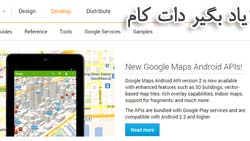




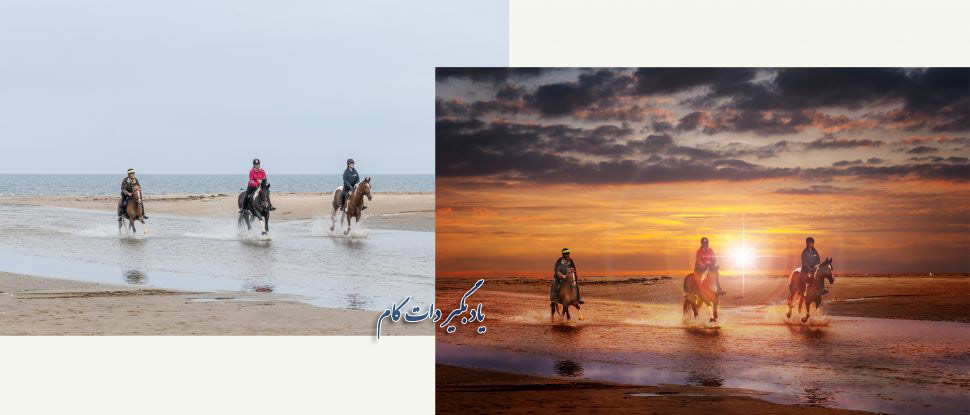
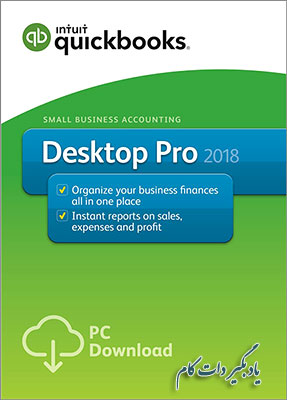
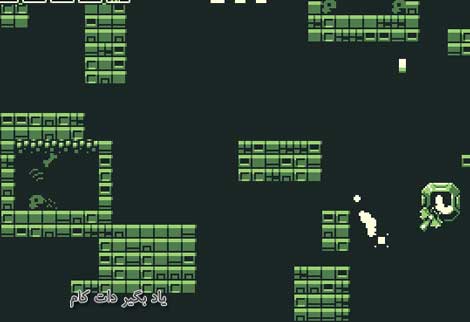















نظر شما چیست؟
پرسش های خود را در بخش پرسش و پاسخ مطرح کنید